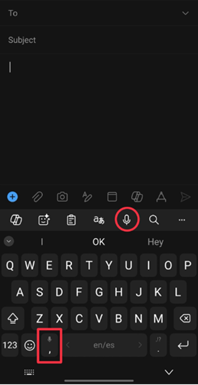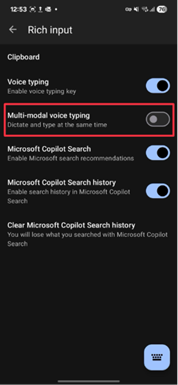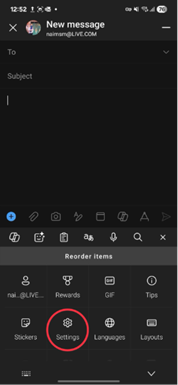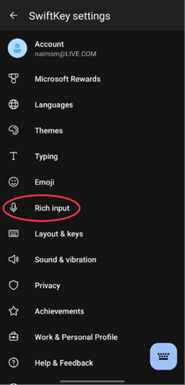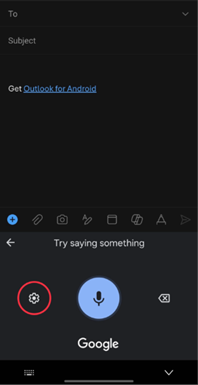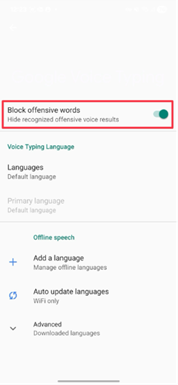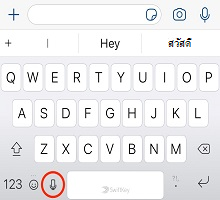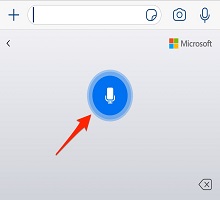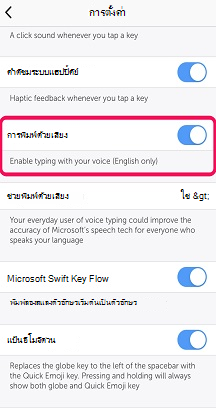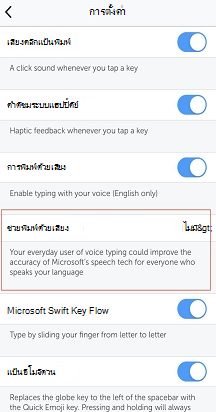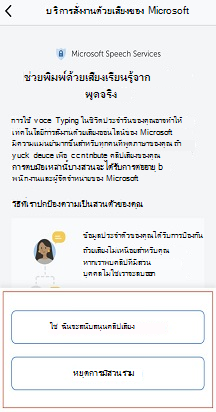การพิมพ์ด้วยเสียงใน Microsoft SwiftKey
Microsoft SwiftKey มีฟีเจอร์การพิมพ์ด้วยเสียงแบบหลายรูปแบบ ซึ่งช่วยให้คุณสามารถสั่งให้เขียนตามคําบอกในขณะที่ยังคงมองเห็นคีย์บอร์ดของคุณได้ คุณจึงสามารถพูดและพิมพ์พร้อมกันได้
สําหรับผู้ใช้ที่ต้องการประสบการณ์การพิมพ์ด้วยเสียงก่อนหน้านี้ สามารถเปิดใช้งานได้ในการตั้งค่า SwiftKey
คู่มือนี้อธิบายวิธีการทํางานแต่ละอย่าง วิธีการสลับระหว่างทั้งสองอย่าง และสิ่งที่คาดหวังเมื่อปิดใช้งานหลายโหมด
ตัวเลือกการพิมพ์ด้วยเสียงใน SwiftKey
1. การพิมพ์ด้วยเสียงหลายโหมด (ค่าเริ่มต้น)
การพิมพ์ด้วยเสียงแบบมัลติโมดอลเป็นประสบการณ์การเขียนตามคําบอกด้วยเสียงในตัวของ SwiftKey ช่วยให้ผู้ใช้สามารถพูดและพิมพ์พร้อมกันผสมผสานการป้อนข้อมูลด้วยเสียงกับการโต้ตอบของแป้นพิมพ์ ฟีเจอร์นี้จะเปิดใช้งานตามค่าเริ่มต้น
เมื่อต้องการใช้: แตะไอคอนไมโครโฟนบนแถบเครื่องมือ SwiftKey หรือกดแป้นเครื่องหมายจุลภาคบนแป้นพิมพ์ค้างไว้ เริ่มพูด และข้อความของคุณจะปรากฏบนหน้าจอ พิมพ์พร้อมกันถ้าต้องการ
2. การพิมพ์ด้วยเสียงของ Google (IME)
หากต้องการเข้าถึงประสบการณ์การใช้งานก่อนหน้านี้ การพิมพ์ด้วยเสียงหลายรูปแบบสามารถปิดใช้งานได้ และ SwiftKey จะเปลี่ยนกลับไปใช้วิธีการป้อนข้อมูลด้วยเสียง (IME) ของ Google นี่คือระบบที่แยกต่างหากจาก Android และให้บริการโดยการรู้จําเสียงของ Google
-
หากต้องการเข้าถึง: ไปที่ การตั้งค่า SwiftKey และเลือก "ป้อนข้อมูลแบบสมบูรณ์" จากนั้นปิด "การพิมพ์ด้วยเสียงหลายโมดอล"
-
ข้อกําหนด: ต้องติดตั้งและอัปเดตแอป Google ถ้าไม่ การพิมพ์ด้วยเสียงอาจทํางานไม่ถูกต้อง
หมายเหตุ: การปิดใช้งานการพิมพ์หลายรูปแบบจะคืนค่าลักษณะการทํางานแบบดั้งเดิม ซึ่ง IME ของ Google จะจัดการการป้อนข้อมูลด้วยเสียงทั้งหมด
หมายเหตุเพิ่มเติม
-
การใช้งานภาษาและออฟไลน์: สําหรับการพิมพ์ด้วยเสียงของ Google การตั้งค่าภาษาและการรู้จําแบบออฟไลน์สามารถจัดการได้ในแอป Google ภายใต้การตั้งค่า→เสียง
-
การเซ็นเซอร์ของคําที่ไม่เหมาะสม: ภาษาที่ไม่เหมาะสมจะถูกเซ็นเซอร์ตามค่าเริ่มต้น เมื่อต้องการเปิดใช้งาน ต้องปิดการพิมพ์ด้วยเสียงหลายโหมด เมื่อปิดแล้ว ให้กดปุ่มพิมพ์ด้วยเสียง แล้วคลิกเฟืองการตั้งค่า จากนั้นคุณจะได้รับตัวเลือกเพื่อปิด "บล็อกคําที่ไม่เหมาะสม"
-
การแชร์ข้อมูล: SwiftKey อาจส่งคลิปเสียงแบบไม่เปิดเผยชื่อไปยัง Microsoft เพื่อปรับปรุงการรู้จํา ผู้ใช้สามารถเลือกไม่รับการตั้งค่า SwiftKey ภายใต้ การพิมพ์ด้วยเสียง
-
How do I หยุดการแชร์ข้อมูลเสียงของฉันได้อย่างไร
1 - How do I ใช้การพิมพ์ด้วยเสียงหรือไม่
ขณะนี้แป้นพิมพ์ Microsoft SwiftKey ของคุณมีการพิมพ์ด้วยเสียง (หรือการเขียนตามคําบอกด้วยเสียง) ซึ่งเหมาะสําหรับทุกช่วงเวลาที่คุณต้องการพูดแทนการพิมพ์
หากคุณเลือกตัวเลือก ภาษาอังกฤษเป็นภาษา Microsoft SwiftKey คุณจะพบว่า การพิมพ์ด้วยเสียง เปิดใช้งานอยู่ตามค่าเริ่มต้น
แตะไอคอนไมโครโฟนบน Microsoft SwiftKey Keyboard เพื่อเริ่มต้นใช้งาน
พูดเพื่อเริ่มการเขียนตามคําบอก - ไมโครโฟนจะเปลี่ยนเป็นสีน้ําเงิน เมื่อต้องการหยุดการเขียนตามคําบอก ให้แตะไมโครโฟน
หากคุณต้องการปิดใช้งานการพิมพ์ด้วยเสียง หรือซ่อนไอคอนจาก Microsoft SwiftKey คีย์บอร์ด:
1. เปิดแอป Microsoft SwiftKey ของคุณ
2. แตะ 'การตั้งค่า'
3. แตะปุ่ม 'การพิมพ์ด้วยเสียง' เพื่อสลับเป็นปิด/เปิด
2 - การพิมพ์ด้วยเสียง & ข้อมูลของคุณ
ข้อมูลของคุณจากการพิมพ์ด้วยเสียงจะถูกส่งไปยังบริการสั่งงานด้วยเสียงของ Microsoft เพื่อเปลี่ยนคําพูดของคุณให้เป็นข้อความ หากคุณตกลงที่จะแชร์ข้อมูลเสียงและข้อความของคุณกับ Microsoft การรู้จําเสียงจะช่วยให้บริการการรู้จําเสียงเข้าใจคุณได้ดียิ่งขึ้น และทําให้การพิมพ์ด้วยเสียงแม่นยํายิ่งขึ้น
ตัวอย่างเสียงและข้อความทั้งหมดที่แชร์กับ Microsoft จะถูกลบการระบุตัวตน
หากคุณลงชื่อเข้าใช้ Microsoft SwiftKey โดยใช้บัญชี Microsoft ข้อมูลการป้อนข้อมูลด้วยเสียงพูดของคุณจะไม่สามารถดูได้ในแดชบอร์ดความเป็นส่วนตัวของ Microsoft
ฉันจะหยุดการแชร์ข้อมูลเสียงของฉันได้อย่างไร
คุณสามารถหยุดการแชร์ข้อมูลนี้ได้ตลอดเวลา เมื่อต้องการทำเช่นนี้:
-
เปิดแอป Microsoft SwiftKey ของคุณ
-
แตะ "การตั้งค่า"
-
แตะ 'ช่วยพิมพ์ด้วยเสียง'
-
เลือก 'หยุดการสนับสนุน' เมื่อเลือกตัวเลือกนี้ คุณจะยังคงสามารถใช้ฟีเจอร์การพิมพ์ด้วยเสียงได้ แต่คลิปเสียงของคุณจะไม่แชร์
หากคุณต้องการสนับสนุนคลิปเสียงอีกครั้งเลือกตัวเลือก 'ใช่ฉันจะสนับสนุนคลิปเสียง'
หมายเหตุ: หากคุณปิด 'การพิมพ์ด้วยเสียง' ทั้งหมด ปุ่ม 'ช่วยพิมพ์ด้วยเสียง' จะถูกปิดใช้งาน
คำถามที่ถามบ่อย:
-
ขณะนี้เราสนับสนุนภาษาอังกฤษเฉพาะสําหรับข้อความเสียงเท่านั้น